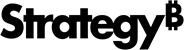Strategy ONE
L'extension MicroStrategy pour Jupyter n'est plus développée et prise en charge. Elle a été supprimée du package mstrio-py en mars 2024. Vous pouvez toujours utiliser la Library mstrio-py et toutes ses fonctionnalités actuelles et à venir.
MicroStrategy pour Jupyter
MicroStrategy for Jupyter permet au scientifique des données d’importer des données MicroStrategy dans Jupyter Notebook et d’exporter des trames de données vers MicroStrategy en tant que jeu de données en mémoire.
MicroStrategy pour Jupyter nécessite MicroStrategy 2019 Update 4 ou une version ultérieure.
Vous devez activer Paramètres CORS (Cross-Origin Resource Sharing) sur Library Server pour utiliser le connecteur.
Les composants suivants doivent être installés pour utiliser MicroStrategy for Jupyter :
- Python 3.10 pour Mac ou Windows
- Notebook Jupyter
MicroStrategy for Jupyter n'est pas pris en charge sur la version 7 de Jupyter et la version plus récente.
Nous vous recommandons d'installer Jupyter et mstrio-py dans un environnement virtuel Python.
mstrio-py nécessite urllib3 dans la version 1.26.0 ou une version ultérieure. Si une version plus ancienne est installée sur votre ordinateur, mettez à jour manuellement en utilisant pip install --upgrade urllib3 dans votre environnement virtuel.
Installer mstrio et l'extension MicroStrategy pour Jupyter
-
Pour installer mstrio, ouvrez une invite de commande et exécutez la commande suivante :
pip install mstrio-py
-
Installez et activez l'extension Jupyter Notebook :
jupyter nbextension install connector-jupyter --py --sys-prefix
jupyter nbextension enable connector-jupyter --py --sys-prefix
-
Lancez l'extension Jupyter en saisissant la commande suivante dans l'invite de commande :
jupyter notebook
Se connecter à MicroStrategy
-
Dans la barre d'outils, sélectionnez le MicroStrategy pour Jupyter extension.
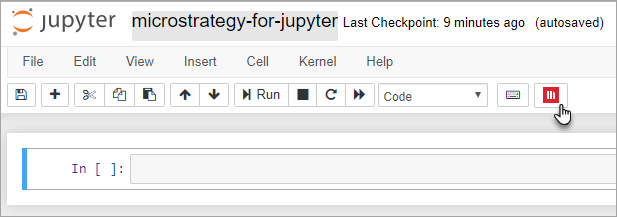
-
Connectez-vous à MicroStrategy pour Jupyter :
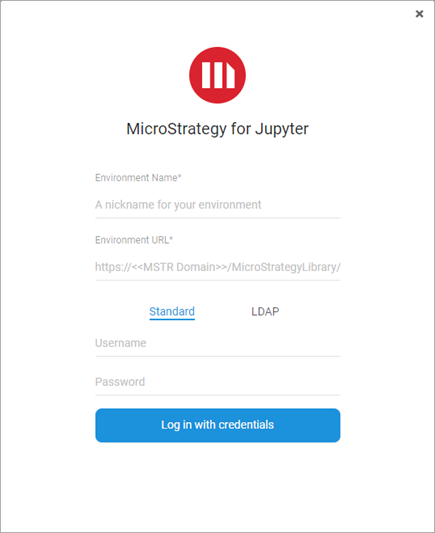
Importer les données MicroStrategy
- Sélectionnez les projets MicroStrategy pour afficher les jeux de données et les rapports disponibles pour l'importation.
- Cliquez sur OK.
- Dans l'onglet Importer des données, sélectionnez les données à importer.
- Cliquez sur Préparer les données.
- Sélectionnez les attributs, les mesures et les filtres que vous souhaitez appliquer à vos données pour l'importation.
- Cliquez sur Importer.
Exporter les données vers MicroStrategy
- Dans l'onglet Exporter les données, cliquez sur Créer
- Dans le panneau Cadres de données disponibles, sélectionnez les cadres de données à exporter.
- Sélectionnez les attributs et mesures à inclure pour l'exportation.
- Cliquez sur Suivant.
- Dans le champ Enregistrer sous, saisissez un nom pour le jeu de données.
- Naviguez jusqu'au dossier de destination ou cliquez sur Nouveau dossier pour créer une destination pour l'exportation.
- Pour certifier le jeu de données, sélectionnez Certifier case à cocher.
- Cliquez sur Enregistrer.
Mettre à jour les jeux de données créés précédemment
Votre structure de données modélisées doit correspondre à la structure du Cube que vous mettez à jour.
- Dans l'onglet Exporter les données, sélectionnez le jeu de données à mettre à jour.
- Cliquez sur Mettre à jour.
- Dans le panneau Cadres de données disponibles, sélectionnez les cadres de données pour mettre à jour votre jeu de données.
- Cliquez sur Suivant.
- À partir de Mettre à jour la politique liste déroulante, choisissez AJOUTER, METTRE À JOUR, UPSERT, ou REMPLACER pour chaque trame de données.
- Cliquez sur Publier.
Jupyter et les logos Jupyter sont des marques commerciales ou des marques déposées de NumFOCUS